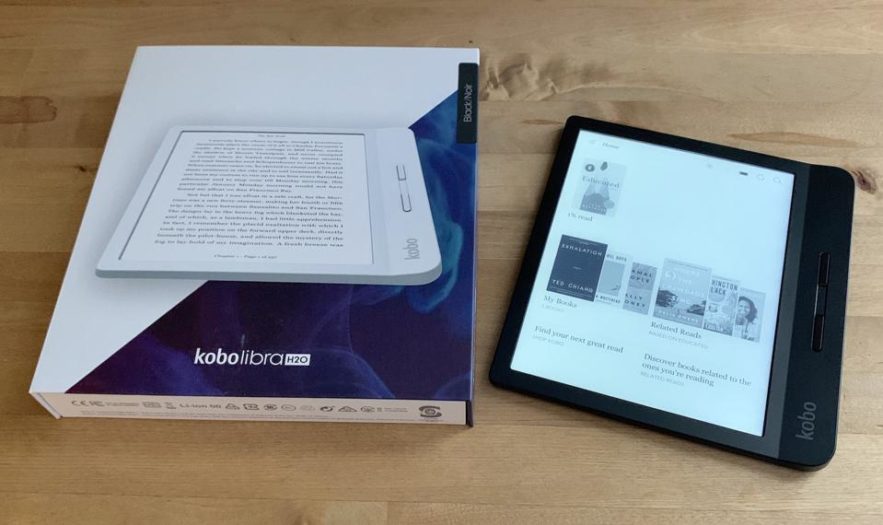Bài viết này sẽ hướng dẫn các bạn cách sử dụng cơ bản chiếc máy đọc sách Kobo Clara HD và Kobo Libra H2O. Cách cài đặt và sử dụng phần mềm KoReader để đọc các file PDF trên Kobo cũng được trình bày ở cuối bài.
>>> Máy đọc sách Kobo Clara HD
>>> Máy đọc sách Kobo Libra H2O
I- TƯƠNG TÁC TRÊN MÁY ĐỌC SÁCH:
1/ Màn hình HOME: Màn hình Home là màn hình chính của máy đọc sách Kobo.
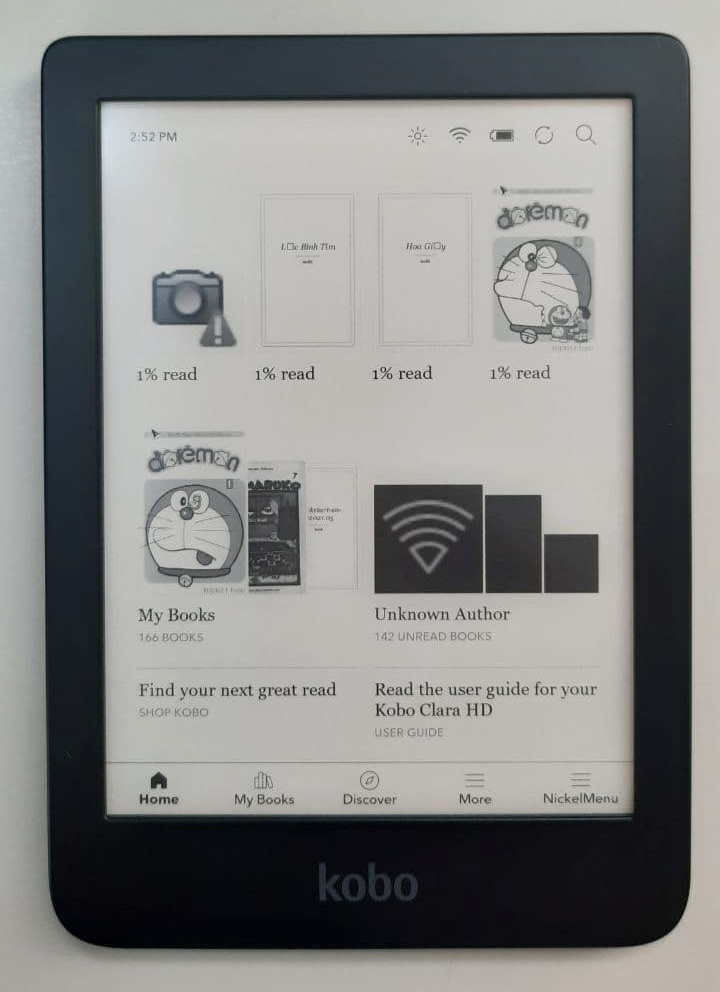
Ở phía dưới màn hình Home có các nút:
– HOME: Bấm nút này để quay về màn hình Home. Bạn có thể bấm vào file sách ngay trong mục Home để đọc.
– MY BOOKS: Bấm nút này sẽ đến mục My Books, chứa tất cả các file của Kobo (kể cả các file không phải là ebook)
– DISCOVER: Mục này cho phép bạn mua ebook trực tiếp trên trang thương mại điện tử Rakuten
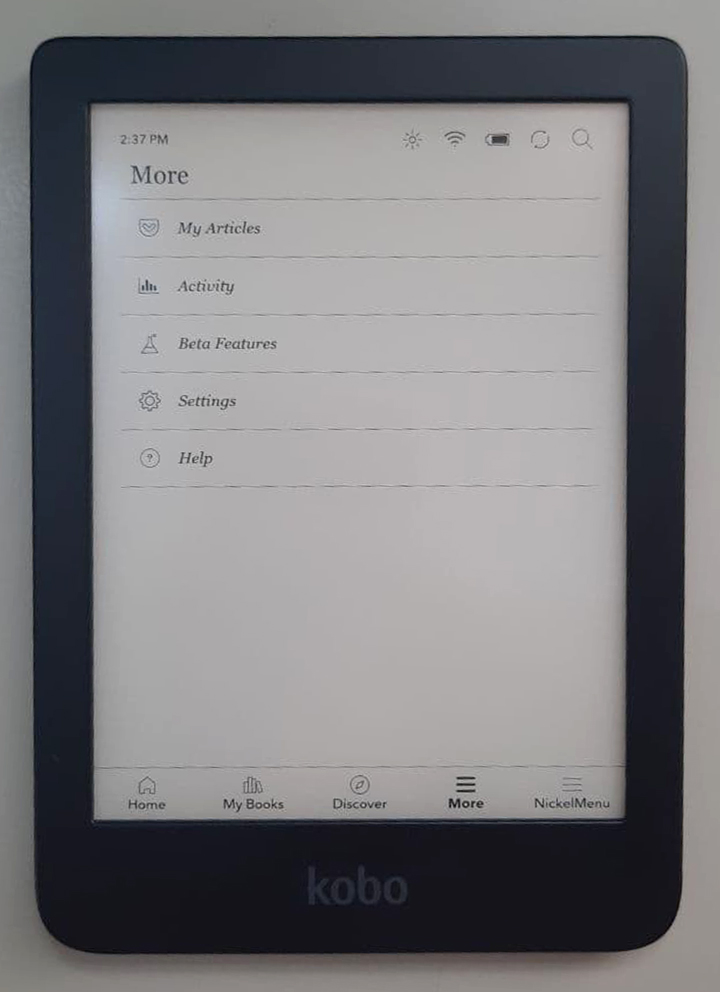
– MORE: Xem các thông tin khác và cài đặt máy máy
– NICKELMENU: Quản lý các phần mềm cài thêm như KoReader, Plato
2/ Vào đọc sách trong mục MY BOOKS
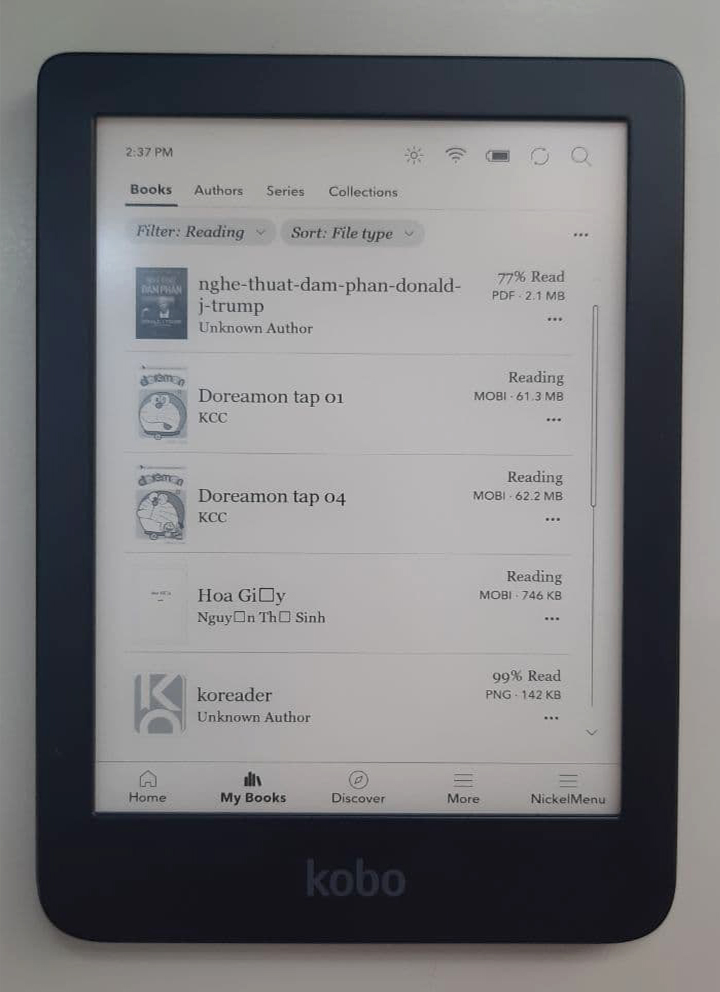
– Bấm vào biểu tượng My Book, phía trên có các lựa chọn sau:
-
- Books: Phân loại sách theo tên sách
- Authors: Phân loại sách theo tên tác giả
- Series: Phân loại sách theo series của ebook
- Collections: Phân loại sách theo các bộ sưu tập mà bạn tự tạo. Để tạo bộ sưu tập mới -> vào 3 chấm ngang -> new collection -> gõ tên bộ sưu tập -> bấm Next -> chọn các sách mà bạn muốn bỏ vào bộ sưu tập -> bấm Create
– Bấm vào file sách.
3/ Ở trang sách -> chạm vào phần trang sách phía trên -> hiện ra menu:
– Thanh menu bên dưới: bạn kéo thanh này để lật trang nhanh
– Thanh menu bên trên:
-
- nút quay lại Back to my Books -> trở về mục My Books của Kobo
- biểu tượng mặt trời -> chỉnh độ sáng. Brightness: chỉnh đèn trắng. Natural light: chỉnh đèn vàng. Nút Auto: Nếu bấm Auto thì máy tự động bật đèn vàng vào giờ đi ngủ của bạn. Bedtime: chỉnh giờ đi ngủ.
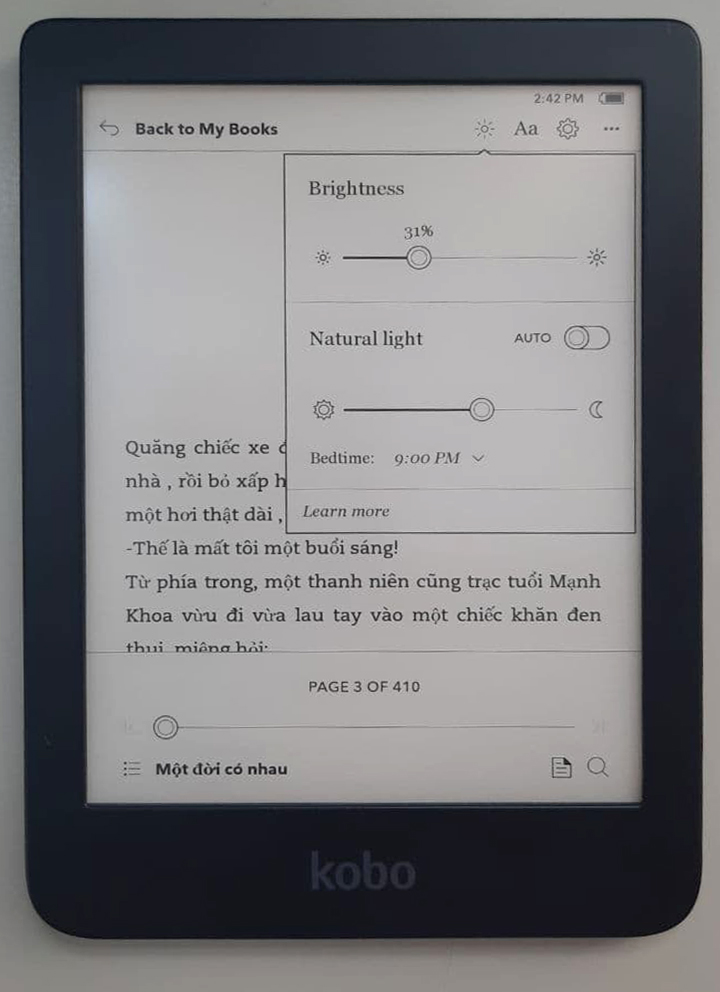
- biểu tượng Aa -> chỉnh font chữ, cỡ chữ, khoảng cách dòng, lề, canh lề. Đối với file PDF thì không hiện lên biểu tượng Aa này.
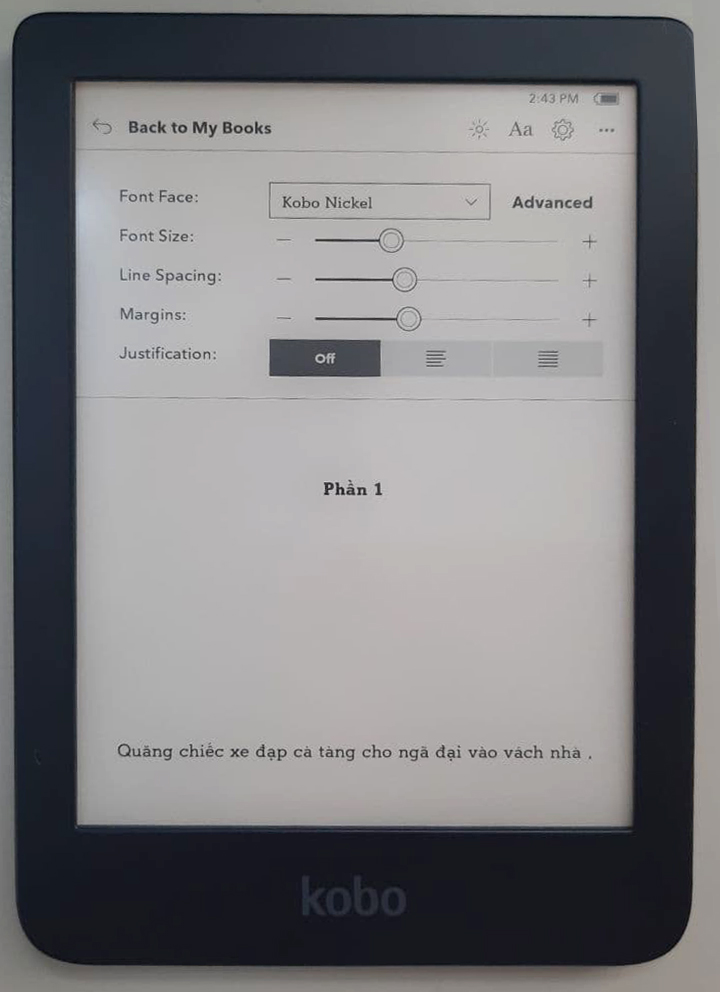
- biểu tượng bánh răng -> thiết lập lúc đọc: sẽ hiện gì trên Header và Footer
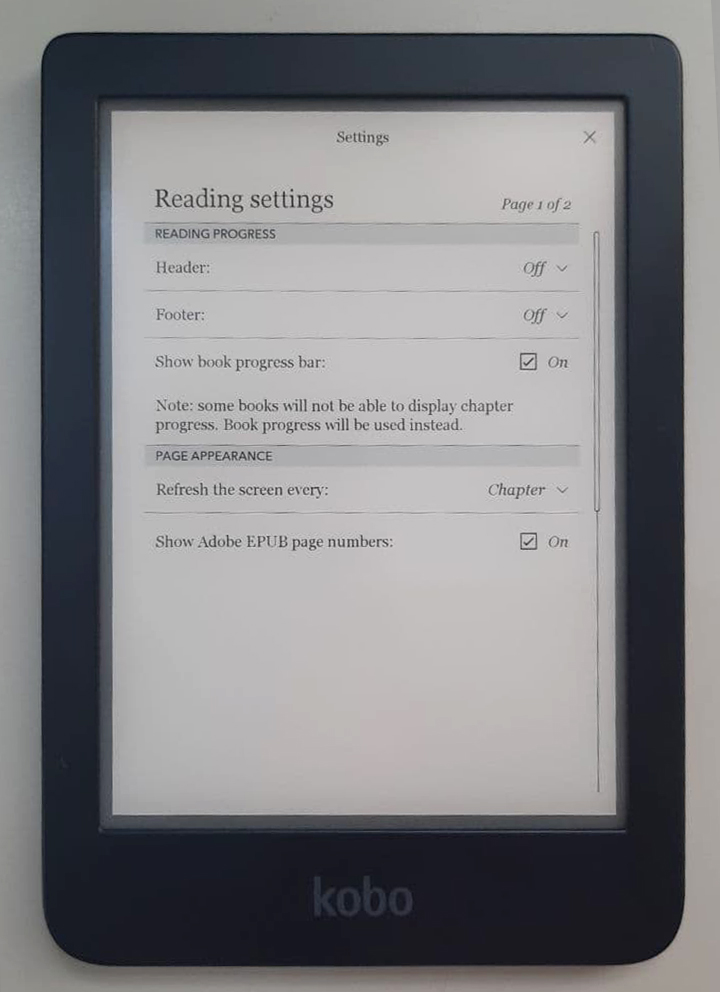
II – HƯỚNG DẪN CÀI FONT TIẾNG VIỆT
Cách 1: Dùng font chữ có sẵn của Kobo:
- Tại trang sách, bấm vào phần màn hình phía trên để mở Menu → Chọn biểu tượng Aa.
- Tại mục Font Face, chọn font Kobo Nickel – đây là font duy nhất của Kobo có hỗ trợ tiếng Việt. Tuy nhiên ở mục lục và tiêu đề sách vẫn bị lỗi. Để mục lục và tiêu đề không bị lỗi font thì chúng ta dùng cách 2 (cài font chữ thích hợp vào máy).
Cách 2: Cài font ở ngoài vào Kobo
- Kết nối Kobo với máy vi tính bằng cáp.
- Tại thư mục gốc của máy đọc sách Kobo (thư mục KOBOeReader), tạo thêm 1 thư mực tên là fonts.
- Vào đường dẫn sau đây để tải font chữ: https://bit.ly/36MJZWE
- Cho các font chữ như Bookery, Georgia, ChareInk… vào thư mục này fonts vừa tạo.
- Trên máy đọc sách Kobo, vào mục Font Face để chọn font chữ. Tốt nhất bạn nên chọn các font như Bookery, Georgia, ChareInk để không bị lỗi font.
III- HƯỚNG DẪN CÀI TỪ ĐIỂN ANH – VIỆT
- Kết nối Kobo với máy vi tính bằng cáp.
- Tại thư mục gốc của máy đọc sách Kobo (thư mục KOBOeReader) → vào thư mục .kobo → vào thư mục dict
- Copy folder stardict_en_vi (tải tại đường link https://bit.ly/36MJZWE) vào thư mục dict
- Ngắt kết nối giữa Kobo và máy vi tính.
- Tại trang sách trên Kobo, chạm giữ vào 1 từ để mở từ điển
IV – HƯỚNG DẪN CÀI KO-READER VÀ PLATO
- Kết nối Kobo với máy vi tính bằng cáp.
- Vào đường link này https://bit.ly/36MJZWE tải file OCP-Plato-0.9.17_KOReader-v2021.05.zip xuống.
- Giải nén file OCP-Plato-0.9.17_KOReader-v2021.05.zip vừa được tải xuống. Copy tất cả nội dung vừa giải nén vào thư mục gốc của máy đọc sách Kobo (thư mục KOBOeReader)
- Ngắt kết nối giữa Kobo và máy vi tính, Kobo sẽ tự cập nhật.
Lưu ý: KoReader và Plato là app ngoài, dùng để hỗ trợ bạn đọc các file PDF tốt hơn. Bạn hoàn toàn có thể đọc ebook trên Kobo mà không cần cài KoReader.
Nếu file truyện tranh .mobi không hiện nội dung khi đọc trong mục My Books, thì cần đọc trên KoReader.
V- HƯỚNG DẪN TẢI SÁCH EBOOK VÀO KOBO: Dùng dây cáp đi kèm với máy.
- Chuẩn bị sẵn file ebook có định dạng EPUB, EPUB3, PDF, MOBI, JPEG, GIF, PNG, BMP, TIFF, TXT, HTML, RTF, CBZ, CBR, PRC
- Dùng dây cáp có sẵn trong hộp để kết nối Kobo và máy vi tính.
- Đối với file PDF → copy vào thư mục gốc KOBOeReader. Các file ebook khác → copy vào thư mục .Kobo ở KOBOeReader.
- Remove ổ đĩa KOBOeReader ra khỏi máy vi tính một cách an toàn bằng cách click vào biểu tượng hình USB ở góc phải dưới của màn hình máy vi tính ->Chọn ổ đĩa KOBOeReader.
- Bạn có thể đọc bình thường bằng cách vào mục My Books trên Kobo hoặc đọc bằng KoReader.
VI – CÁCH DÙNG KO-READER
- Vào mục My Books -> Chọn KoReader.
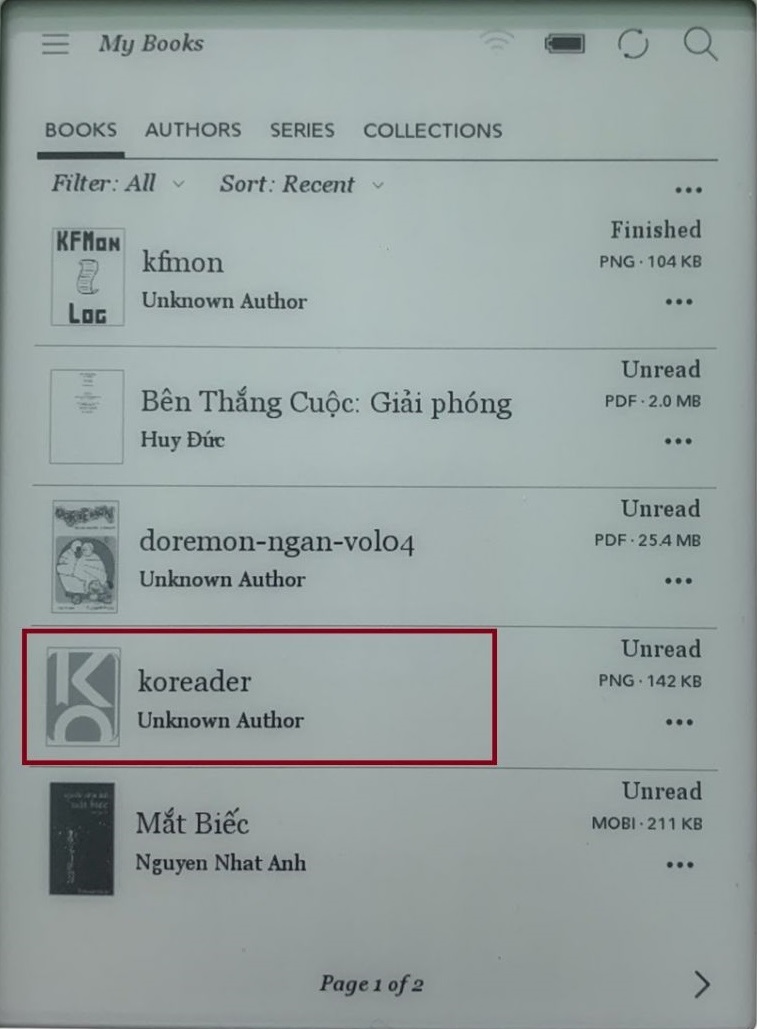
Khi đang đọc sách, các bạn muốn trở về Home menu, chỉ cần bấm vào biểu tượng như hình dưới.
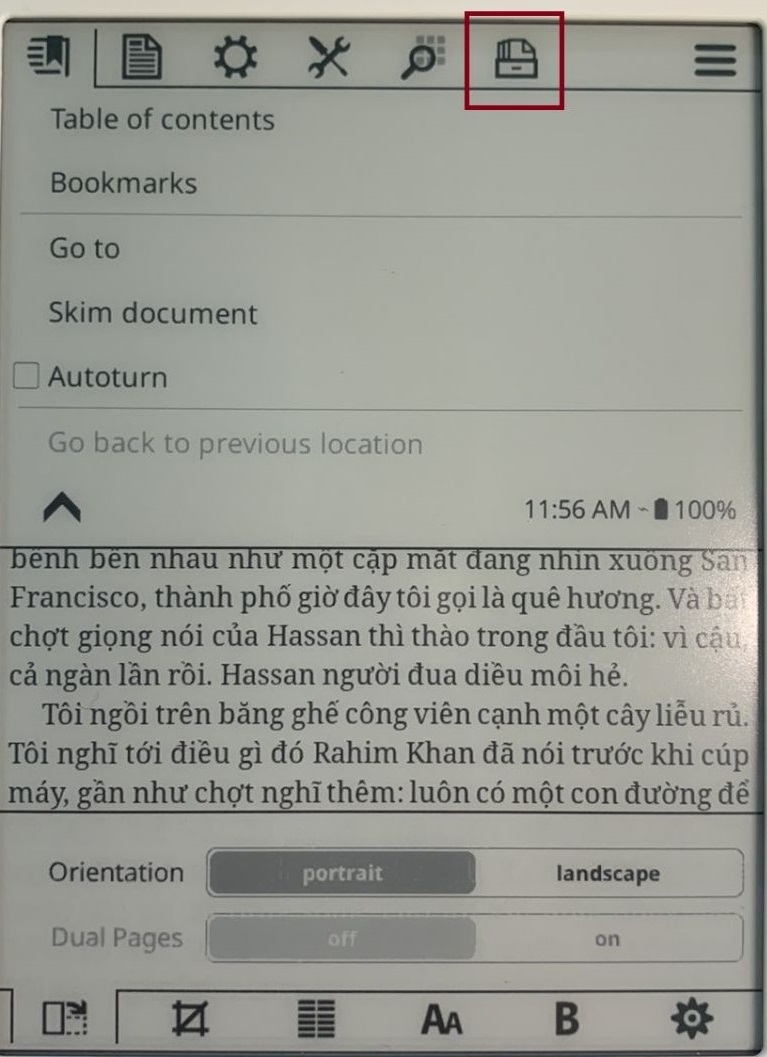
- Cách phóng to chữ trong KoReader: Vào sách -> chạm vào mép trên màn hình -> hiện lên 1 bảng -> bấm vào biểu tượng Aa ở phía dưới cùng của bảng -> bạn tự điều chỉnh các thông số phù hợp:
+ Tại dòng Reflow: Chọn On
+ Dòng đầu – kích thước chữ: từ 0.2 đến 2.0
+ Dòng thứ 2 Font Size – kích cỡ chữ: decrease (giảm), increase (tăng)
+ Dòng 3 Word Gap – khoảng cách giữa các chữ: small (nhỏ), auto (tự động), large (rộng)
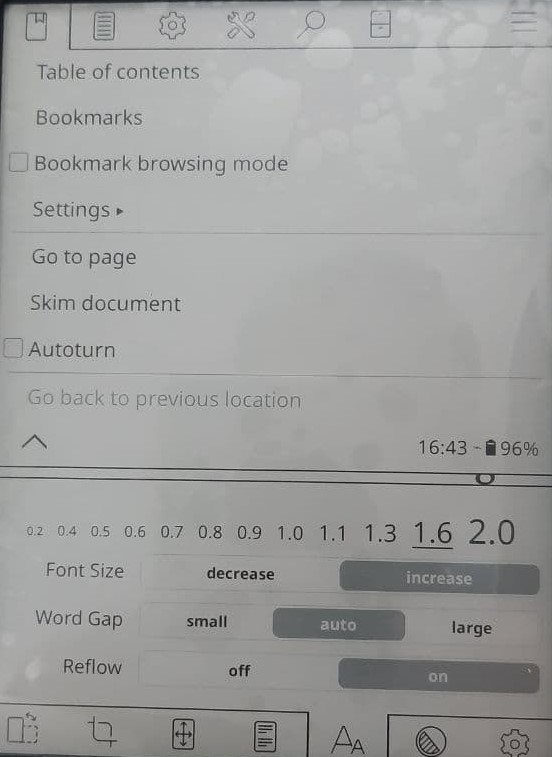
- Nếu bạn đang ở giao diện KoReader và cần thoát, thì chạm vào mép trên màn hình, chọn biểu tượng 3 gạch ở góc phải trên cùng -> EXIT 2 lần để thoát.
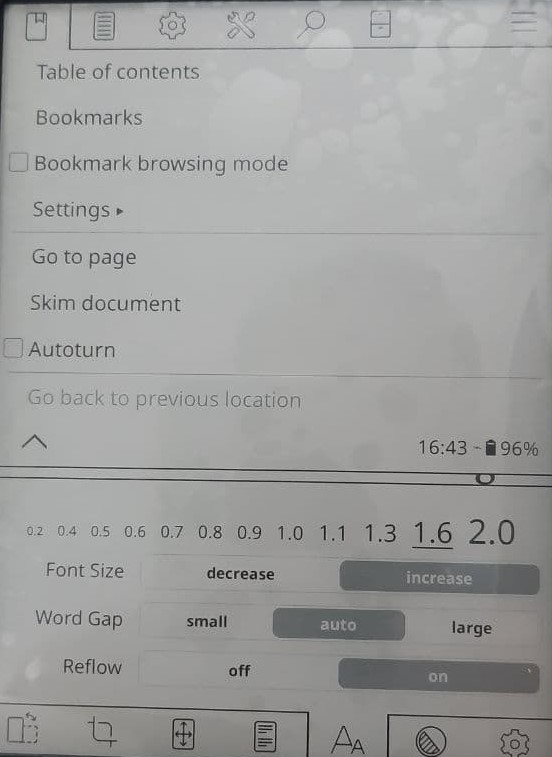
VII – CÁCH ĐỌC BÁO TRÊN KOBO THÔNG QUA PHẦN MỀM SAVE TO POCKET:
Trong máy đọc sách Kobo có tích hợp phần mềm Save to Pocket để giúp đọc báo dễ dàng hơn.
Để thiết lập chế độ đọc báo, bạn làm theo hướng dẫn trong bài viết này >>> Mẹo vặt Kobo: Lưu bài viết vào Pocket để đọc trên máy đọc sách
VIII- LƯU Ý:
- Màn hình máy rất mỏng manh, đọc xong bỏ vô túi chống sốc hoặc cover. Khi dùng cover, cũng không được để vật nặng rơi vào màn hình.
- Trong những lần dùng sau, sạc đầy pin là được, không nên nhồi pin hoặc sạc qua đêm.
- Không nên để máy cạn pin, vì kích pin lên khó, có trường hợp không kích lên được. Khi ít đọc tầm 2 tuần cũng nên đem ra sạc pin.
- XAHA STORE tặng bạn link 1000 ebook https://bit.ly/3cp7A0X và link truyện tranh Doreamon https://bit.ly/2XxBZFI
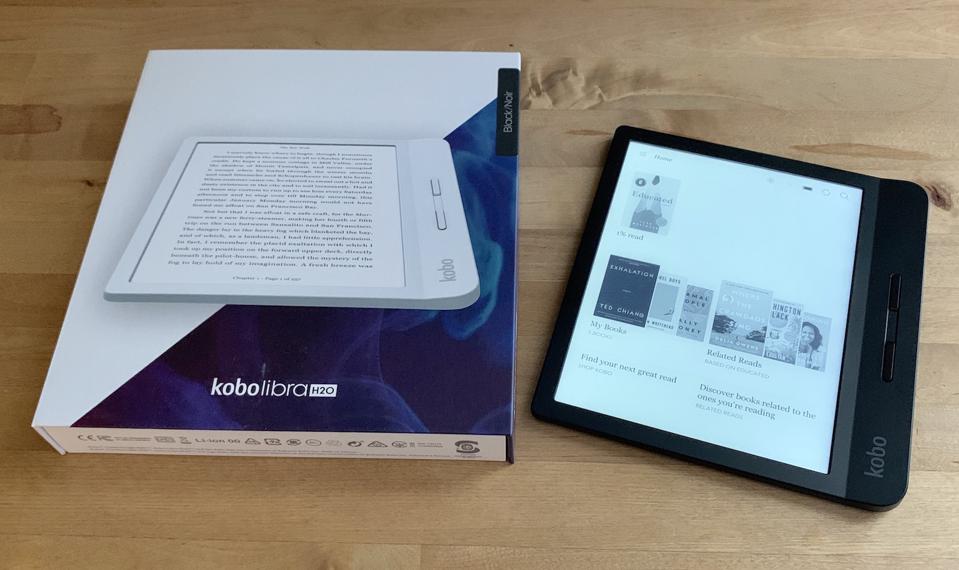
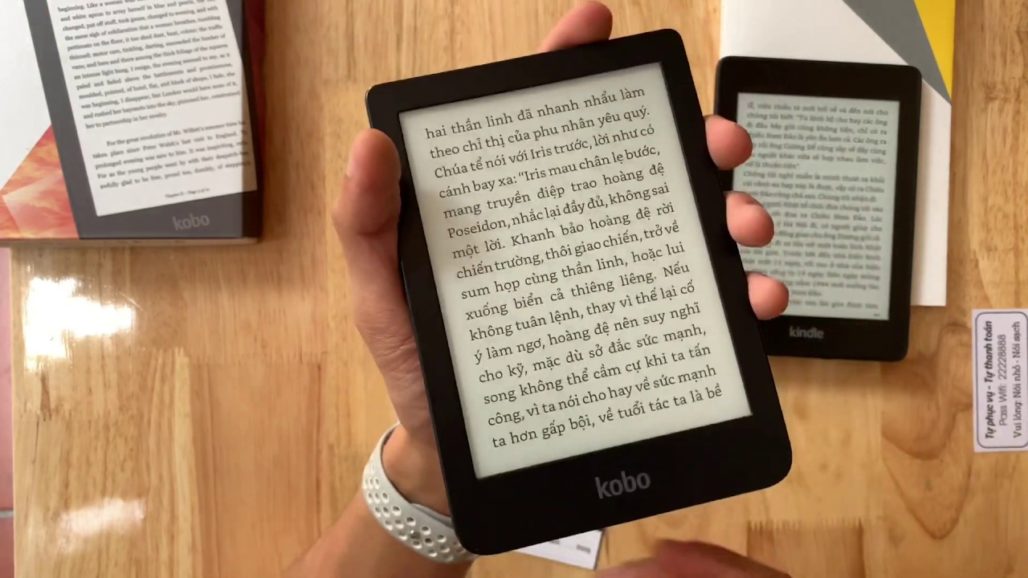

 Xaha StorePhục vụ khách hàng giới Tinh Hoa
Xaha StorePhục vụ khách hàng giới Tinh Hoa